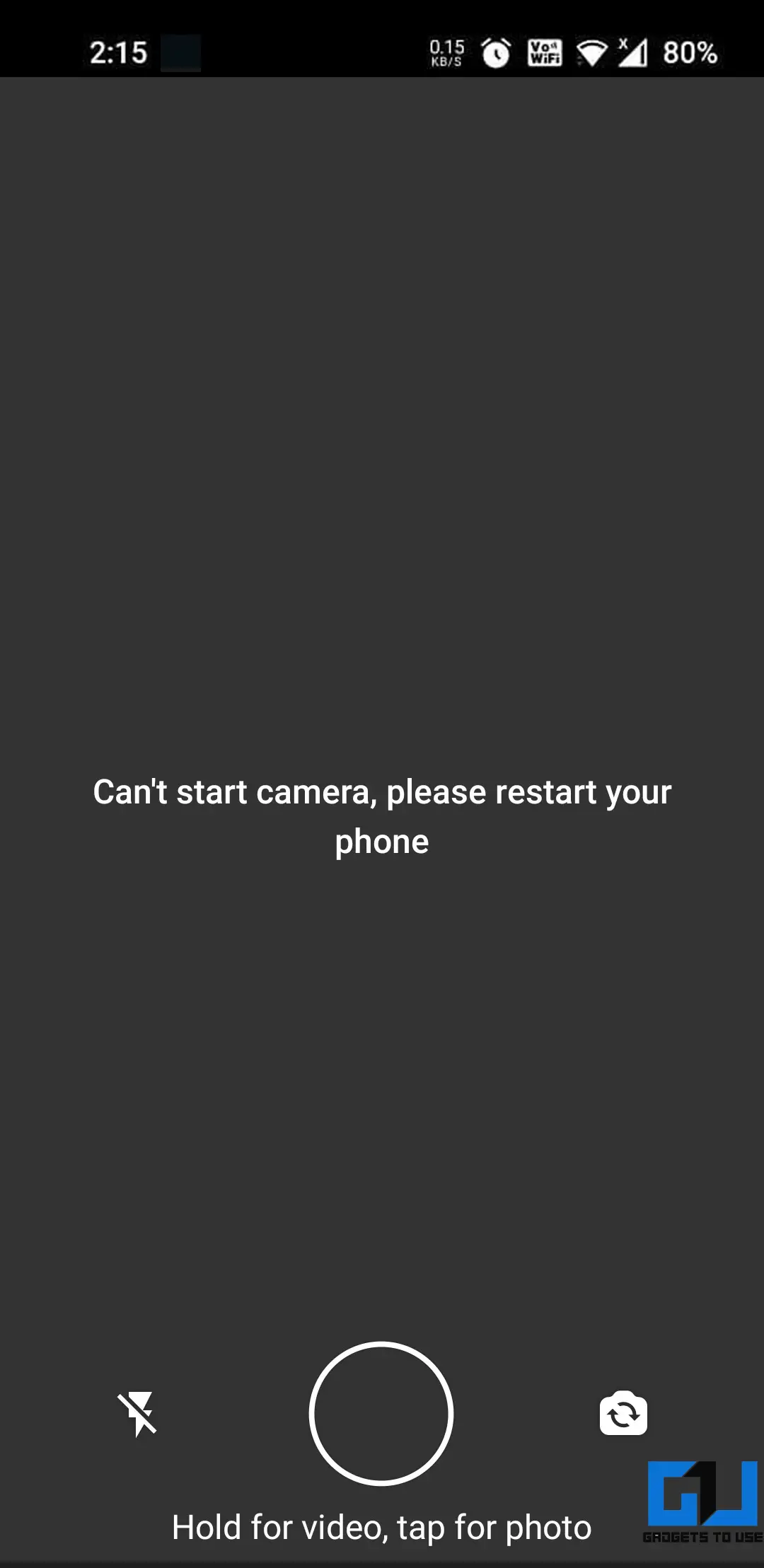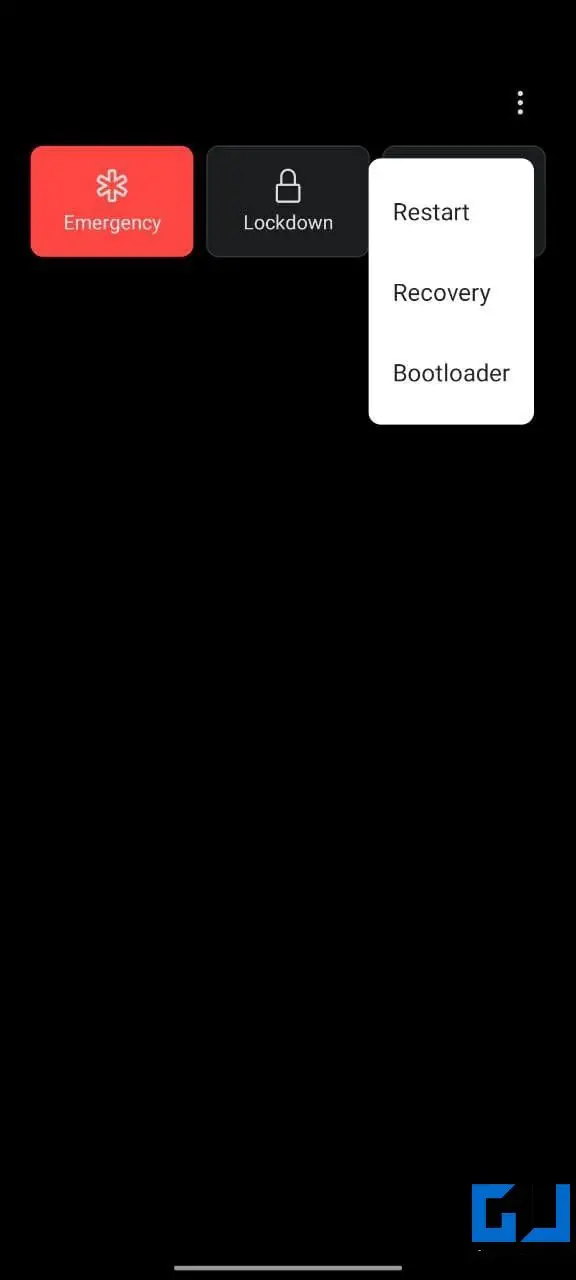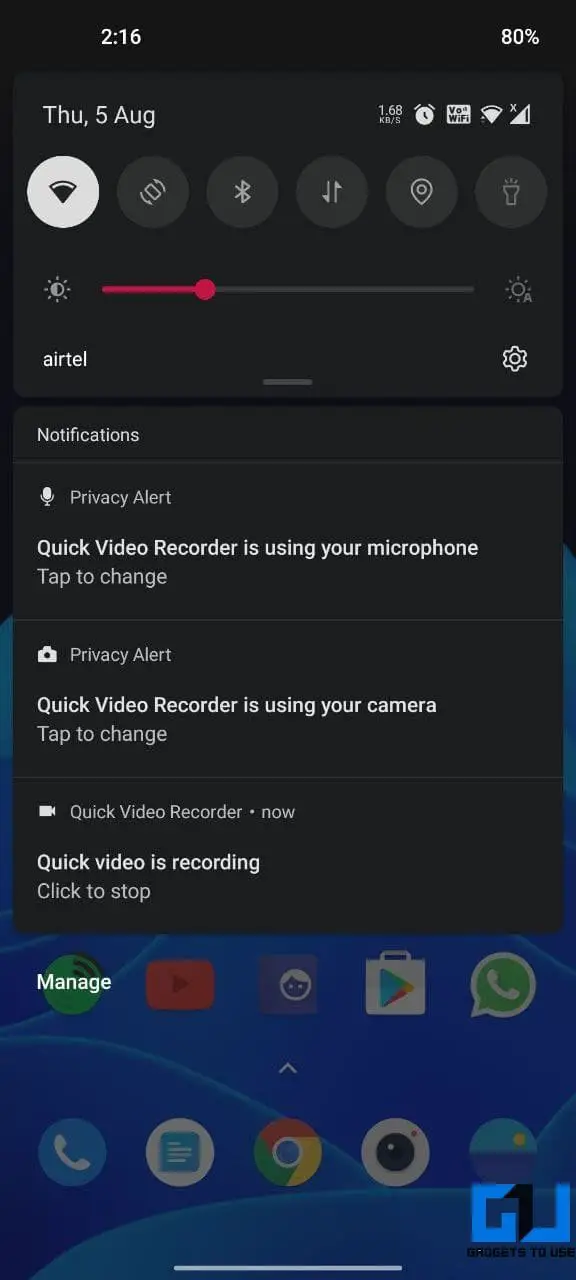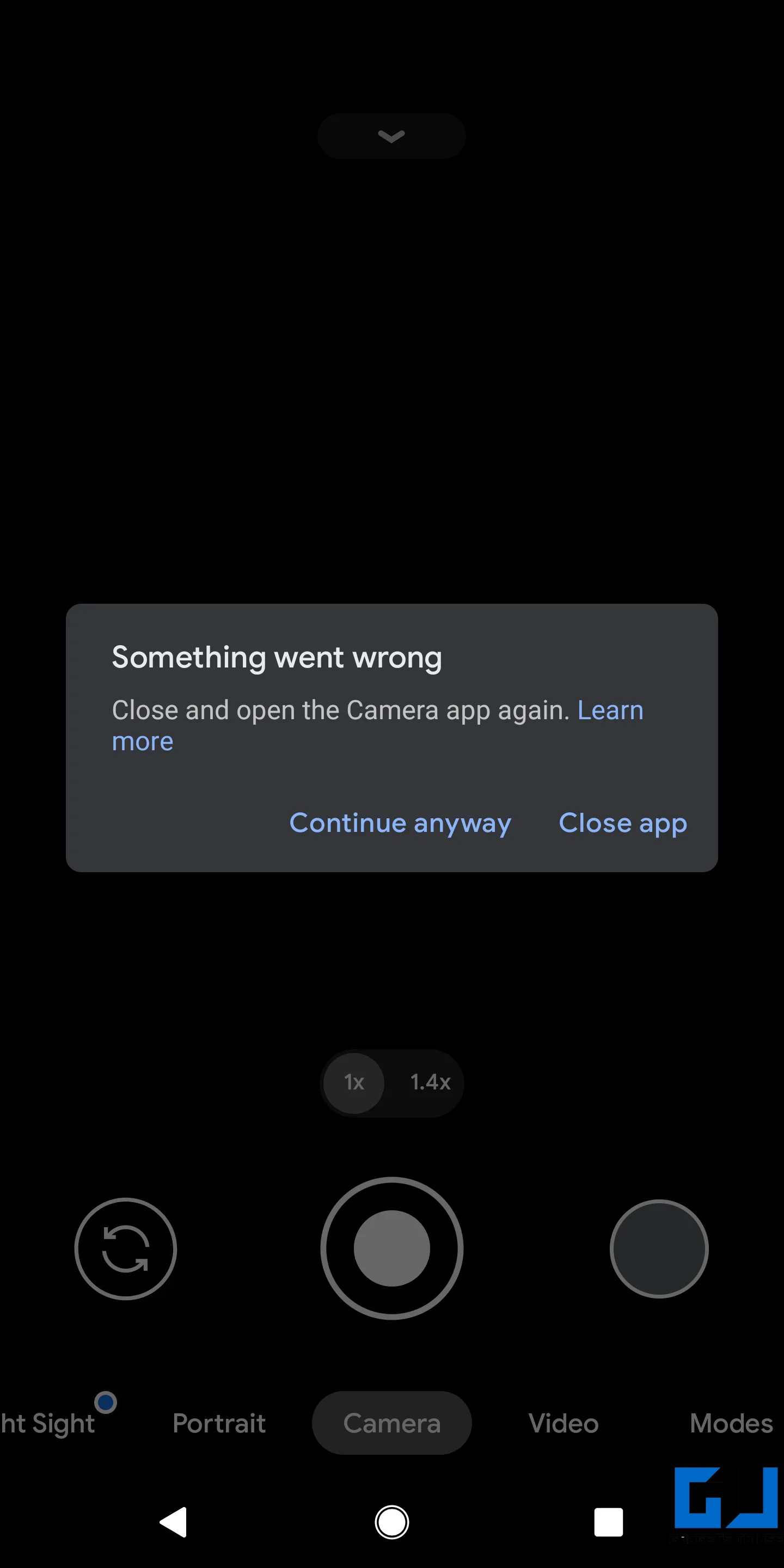6 maneiras de corrigir "Não é possível iniciar a câmera, reinicie o telefone" no WhatsApp
O WhatsApp é de fato o aplicativo de mensagens mais popular em todo o mundo. É bastante sofisticado e funciona bem na maioria das vezes. No entanto, ultimamente temos visto usuários reclamando de um problema em que não conseguem abrir a câmera no WhatsApp. Enquanto tenta, você pode receber a mensagem “Não foi possível iniciar a câmera, reinicie o telefone”. Se você se deparar com esse problema, não se preocupe. Aqui estão maneiras rápidas de corrigir o Não foi possível iniciar a câmera. Reinicie seu telefone erro no WhatsApp.
A correção não pode iniciar a câmera, reinicie o erro do seu telefone no Whatsapp
O WhatsApp vem com uma câmera embutida para clicar em selfies, fotos ou vídeos. No entanto, às vezes pode não funcionar e exibir o erro "Não foi possível iniciar a câmera". Embora possa ser por vários motivos, você pode fazer sua câmera do WhatsApp funcionar novamente seguindo as etapas abaixo.
1. Reinicie o seu telefone
O primeiro passo é reiniciar o telefone. Isso atualizará o dispositivo e corrigirá quaisquer problemas temporários que possam impedir a câmera de funcionar no WhatsApp. Se você ainda tiver o problema após reiniciar o dispositivo, siga as outras etapas abaixo.
2. Verifique o acesso à câmera do WhatsApp
Verifique se o WhatsApp tem permissão para acessar a câmera. Você pode fazer isso da seguinte maneira:
- Pressione e segure o ícone do WhatsApp e clique em Informação do aplicativo.
- Alternativamente, você pode ir para Configurações> Aplicativos e notificações> Ver todos os aplicativos e toque em WhatsApp.
- Na página de informações do aplicativo, clique em permissões.
- Então pressione Câmera.
- Certifique-se de que é Autorizado. Se negado, edite-o para permitir.
3. Forçar parada, limpar o cache do WhatsApp
A outra maneira é forçar a parada do WhatsApp e limpar seu cache. Isso eliminará quaisquer bugs ou falhas temporárias no aplicativo.
- ouvert Configurações> Aplicativos e notificações> Ver todos os aplicativos e toque em WhatsApp.
- Na página de informações do aplicativo, toque em Forçar parada depois OK.
- Então clique Armazenamento e cache e pressione Limpar cache.
- Abra o WhatsApp para ver se a câmera está funcionando corretamente.
4. Outro aplicativo usando a câmera?
Outro aplicativo está usando ativamente a câmera do seu telefone? Usar um gravador de vídeo em segundo plano ou durante uma chamada de vídeo em andamento pode causar problemas com a câmera no WhatsApp. Portanto, feche todos os aplicativos que podem estar usando a câmera do seu telefone. Em seguida, reabra o WhatsApp para ver se a câmera está funcionando corretamente.
5. Verifique a câmera do seu telefone
Um dos motivos para o WhatsApp mostrar o erro “Não é possível iniciar a câmera, reinicie o telefone” também pode ser devido a uma falha no software ou hardware da câmera do telefone. Abra o aplicativo Stock Camera no dispositivo e veja se consegue clicar em fotos e vídeos.
Se o aplicativo Câmera do seu telefone não está funcionando ou retorna erros como "Algo deu errado", "Não é possível conectar à câmera" ou "Falha na câmera", siga nosso guia detalhado para corrigir o travamento do aplicativo Câmera ou não funciona no Android. .
6. Desinstale e reinstale o WhatsApp
Se nada funcionar, recomendamos desinstalar e reinstalar o aplicativo WhatsApp do seu telefone. Isso provavelmente corrigirá todos os problemas com o aplicativo.
No entanto, antes de continuar, certifique-se de fazer backup de todos os seus bate-papos, imagens e vídeos do WhatsApp. Você pode realizar backups offline e online via WhatsApp> Configurações> Bate-papo> Backup de bate-papo.
Veja como fazer backup de suas fotos e textos do WhatsApp no Google Fotos e no Drive.
Conclusão - (resolvido) a câmera do WhatsApp não funciona
Essas foram maneiras rápidas de corrigir a impossibilidade de iniciar a câmera, reinicie o problema do telefone no WhatsApp. Espero que agora você possa clicar nas fotos normalmente no WhatsApp. Não se esqueça de me informar qual método funcionou para você nos comentários abaixo. Fique ligado em mais artigos como este.